word里的表格怎么合并 Word表格中合并单元格的步骤
更新时间:2024-03-03 11:55:17作者:xtyang
在使用Word进行文档编辑时,经常会遇到需要合并表格单元格的情况,合并单元格可以将相邻的单元格合为一个,从而使表格更加整洁和易读。为了实现这一操作,我们需要按照一定的步骤进行操作。我们需要选中需要合并的单元格,可以通过鼠标拖动选中或者按住Ctrl键点击选择多个单元格。接下来在布局选项卡中的合并单元格组中,点击合并单元格按钮即可完成合并操作。值得注意的是,在合并单元格后,原有的数据会被合并到左上角的单元格中,并且原有的边框也会消失。通过这简单的步骤,我们可以轻松地合并Word表格中的单元格,使得表格更加美观和易于阅读。
具体步骤:
1方法一:首先打开word文档,选中需要合并的单元格。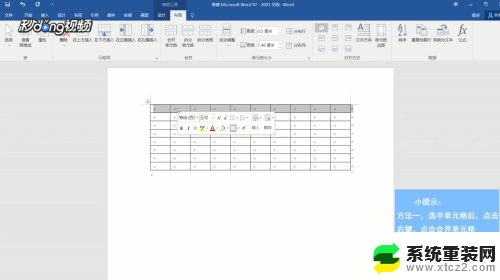 2然后单击右键,在弹出的列表中选择“合并单元格”即可。
2然后单击右键,在弹出的列表中选择“合并单元格”即可。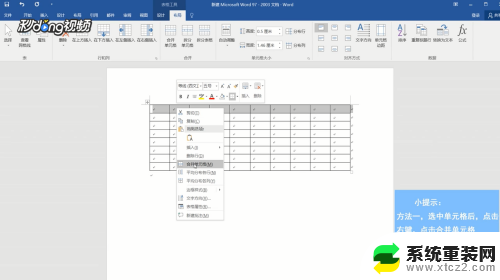 3方法二:选中需要合并的单元格。然后点击菜单栏中的布局。
3方法二:选中需要合并的单元格。然后点击菜单栏中的布局。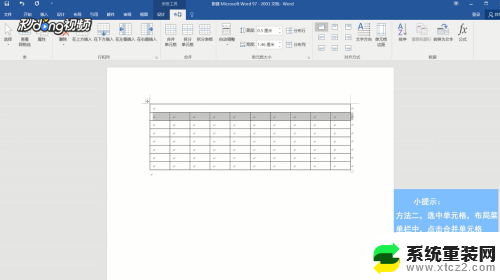 4在弹出的菜单中选择“合并单元格”即可完成单元格的合并。
4在弹出的菜单中选择“合并单元格”即可完成单元格的合并。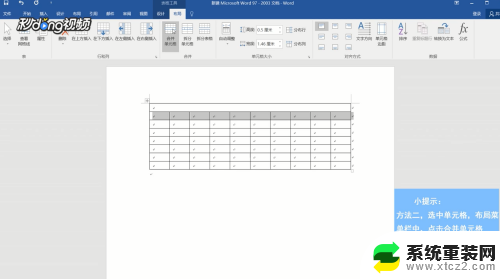
以上就是Word里的表格如何合并的全部内容,如果遇到这种情况,您可以根据我的方法来解决,希望对大家有所帮助。
word里的表格怎么合并 Word表格中合并单元格的步骤相关教程
- wps合并单元格在哪 wps表格合并单元格操作步骤
- word 合并表格 表格合并步骤
- wps合并相同内容单元格 wps表格合并相同数据单元格
- 如何合并sheet1sheet2 两个表格数据合并的具体步骤
- 如何将2个表格合并成一个表格中 合并 Excel 多个工作表
- wps合并单元格快捷键 wps合并单元格快捷键是什么
- wps表格不够填 wps表格如何合并单元格
- word文档表格在哪里打开 word的表格工具在哪个菜单中
- excel格子怎么合并 Excel表格怎么合并格子
- word怎么算表格里面的总和 Word中的表格求和公式
- 电脑锁屏时间短怎么弄时长 电脑锁屏时间调整
- 电脑桌面自动排序怎么设置 桌面图标排序方式设置方法
- 电脑程序停止工作怎么修复 电脑出现该程序已停止工作如何解决
- 桌面电脑图标怎样变小 电脑桌面上的图标快速缩小
- 宽带连接 错误651 宽带连接错误651的解决方法
- word文档如何取消下划线 Word文档字体下划线自动出现如何删除
电脑教程推荐
- 1 电脑程序停止工作怎么修复 电脑出现该程序已停止工作如何解决
- 2 手提电脑怎么设置密码锁屏 笔记本电脑锁屏密码设置方法
- 3 怎样删除打印机机器上的打印记录 打印机删除已打印文档的步骤
- 4 excel背景颜色如何设置 Excel表格背景颜色怎么改
- 5 为啥微信视频没有声音提醒 微信视频通话为什么没有声音
- 6 电脑软件在哪里彻底删除 怎样完全卸载电脑上的程序
- 7 苹果平板双击亮屏怎么设置 ipad双击唤醒屏幕功能怎么开启
- 8 电脑桌面打不开软件 桌面上的图标点击没反应怎么处理
- 9 oppo不小心恢复出厂设置了怎么找回 oppo手机恢复出厂设置后如何恢复备份数据
- 10 笔记本怎么开wifi给手机连接 电脑怎么设置wifi分享给手机